PS基本练习(一)
(完整版)PS基础抠图练习教案

练习效果1(抠篮球)(1)单击菜单栏中“文件"→“打开”,打开图片“篮球”。
(2)新建篮球的图层:按住鼠标左键不放,将背景图层拖动到“创建新的图层”的按钮上,然后松开鼠标左键即可。
为了方便识别,可将本图层重命名。
方法为:在本图层上单击鼠标右键→图层属性→将名字改为篮球(3)点击工具栏中的魔棒工具从这幅图片中抠下篮球的部分,去掉绿色的背景:用魔棒工具一点一点的点击绿色背景部分按backspace删除键将绿色背景删除。
注意:在抠图前应该先隐藏“背景”图层,方法为点击图层前面的小眼睛,无小眼睛标识隐藏该图层,有小眼睛表示显示该图层.(4)单击菜单栏中的“文件”→存储,将抠下来的篮球保存到桌面练习效果2(抠人物头像)(1)单击菜单栏中“文件”→“打开",打开图片“头像1".(2)新建头像1的图层:按住鼠标左键不放,将背景图层拖动到“创建新的图层”的按钮上,然后松开鼠标左键即可.为了方便识别,可将本图层重命名。
方法为:在本图层上单击鼠标右键→图层属性→将名字改为头像1(3)点击工具栏中的魔棒工具、矩形选框工具(一般用于选取大片区域)以及者橡皮擦工具(一般用于微调)从这幅图片中抠下人头的部分,框选完要抠下的部分直接按backspace删除键将它们删除,只留下人头的部分。
注意:在抠图前应该先隐藏“背景”图层,方法为点击图层前面的小眼睛,无小眼睛则标识隐藏该图层,有小眼睛表示显示该图层。
(4)单击菜单栏中的“文件"→存储,将抠下来的人头保存到桌面练习效果3(抠卡通人物的身体)(1)单击菜单栏中“文件”→“打开",打开图片“卡通1”。
(2)新建卡通1的图层:按住鼠标左键不放,将背景图层拖动到“创建新的图层”的按钮上,然后松开鼠标左键即可。
为了方便识别,可将本图层重命名。
方法为:在本图层上单击鼠标右键→图层属性→将名字改为卡通1(3)先点击工具栏中的魔棒工具在白色部分点击并按backspace删除键,然后用矩形选框工具抠下身体的部分,然后按backspace删除键将它们删除,只留下身体的部分。
PS基本练习(一)
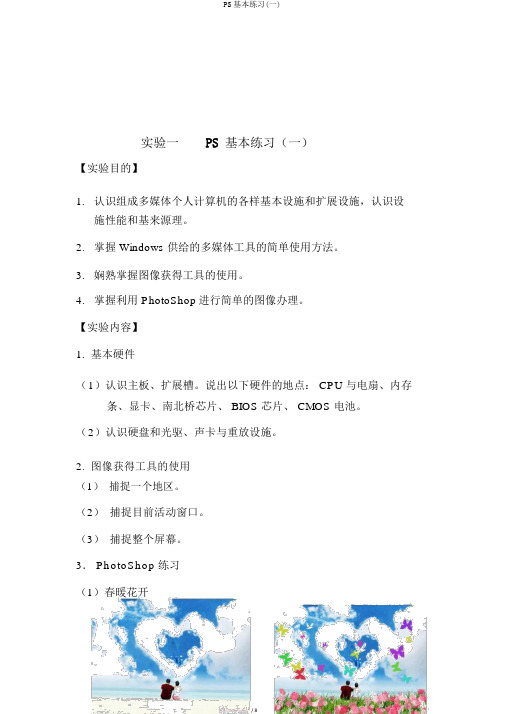
实验一PS 基本练习(一)【实验目的】1.认识组成多媒体个人计算机的各样基本设施和扩展设施,认识设施性能和基来源理。
2.掌握 Windows 供给的多媒体工具的简单使用方法。
3.娴熟掌握图像获得工具的使用。
4.掌握利用 PhotoShop进行简单的图像办理。
【实验内容】1.基本硬件(1)认识主板、扩展槽。
说出以下硬件的地点: CPU 与电扇、内存条、显卡、南北桥芯片、 BIOS 芯片、 CMOS 电池。
(2)认识硬盘和光驱、声卡与重放设施。
2.图像获得工具的使用(1)捕捉一个地区。
(2)捕捉目前活动窗口。
(3)捕捉整个屏幕。
3. PhotoShop练习(1)春暖花开(2)磨皮(3)变形(4)套索工具(5)迅速选择工具(6)迅速选择工具(7)用仿造图章工具、污点修复工具、修复画笔工具、液化修饰照片【实验步骤】1.春暖花开(1)翻开素材图像文件,如图 2.1 所示。
(2)单击图层调扳上的新建按钮,新建一个图层 1。
(3)选中工具箱中的画笔工具,并选择小草画笔,并对小草画笔进行设置,如图 2.2 所示。
图 2.1 新建画布图 2.2 设置画笔工具(4)对画笔设置完成,设置前风景为墨绿色(建议R=10 , G=72 , B=5 ),而后在图层 1 上按住鼠标频频涂抹,获得如图 2.3 所示的成效,假如感觉成效不好,能够用Ctrl+Alt+Z键撤销操作。
图涂抹成效图 2.4 小草成效(5)新建图层2,设置前风景为草绿色(建议R=106,G=160 ,B=23 ),持续使用小草画笔在图层 2 上涂抹,获得如图 2.4 所示的成效。
(6)新建图层3,调用画笔库中的殊效画笔,如图 2.5 所示,并选择殊效画笔库中最上边的一个(花瓣画笔),设置前风景为红色;在图层 3 的适合地点进行单击,获得如图 2.6 所示的成效。
(7)新建图层4,在殊效画笔库中选择蝴蝶画笔,设置适合的前风景,在图层 4 中绘制蝴蝶,如图 2.7 所示。
ps理论练习试题「附答案」
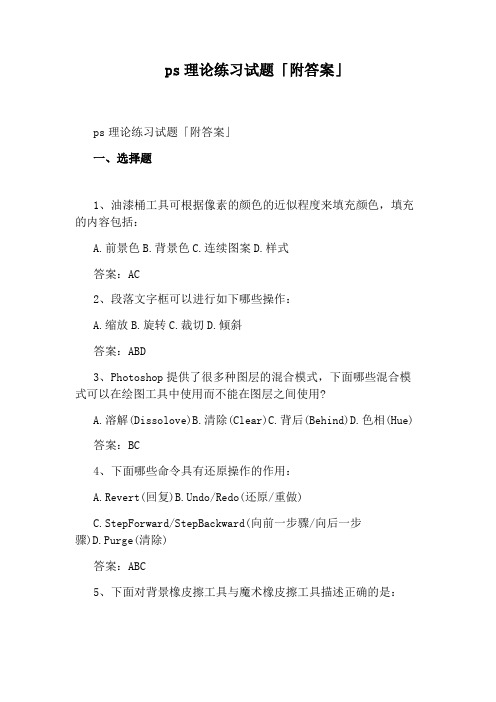
ps理论练习试题「附答案」ps理论练习试题「附答案」一、选择题1、油漆桶工具可根据像素的颜色的近似程度来填充颜色,填充的内容包括:A.前景色B.背景色C.连续图案D.样式答案:AC2、段落文字框可以进行如下哪些操作:A.缩放B.旋转C.裁切D.倾斜答案:ABD3、Photoshop提供了很多种图层的混合模式,下面哪些混合模式可以在绘图工具中使用而不能在图层之间使用?A.溶解(Dissolove)B.清除(Clear)C.背后(Behind)D.色相(Hue)答案:BC4、下面哪些命令具有还原操作的作用:A.Revert(回复)B.Undo/Redo(还原/重做)C.StepForward/StepBackward(向前一步骤/向后一步骤)D.Purge(清除)答案:ABC5、下面对背景橡皮擦工具与魔术橡皮擦工具描述正确的是:A.背景色橡皮擦工具与橡皮擦工具使用方法基本相似,背景色橡皮擦工具可将颜色擦掉变成没有颜色的透明部分B.魔术橡皮擦工具可根据颜色近似程度来确定将图像擦成透明的程度C.背景色橡皮擦工具选项栏中的“容差”选项是用来控制擦除颜色的范围D.魔术橡皮擦工具选项栏中的“容差”选项在执行后只擦除图像连续的部分答案:ABC6、下面是创建选区时常用到的功能,哪些是正确的:A.按住Option(Mac)/Alt(Win)同时单击工具箱中的选择工具,就会切换不同的选择工具B.按住Option(Mac)/Alt(Win)键的同时拖拉鼠标可得到正方形的选区C.按住Option(Mac)/Alt(Win)键可形成以鼠标的落点为中心的正方形或正圆形的选区D.按住Shift键使选择区域以鼠标的落点为中心向四周扩答案:AC7、下列描述正确的是:A.在Photoshop中的路径和Illustrator中的路径是不同的B.在Photoshop中的路径和Illustrator中的路径是完全相同的,都是矢量的C.在Photoshop中的路径可以转换为浮动的选择范围D.在Photoshop中的路径不可以转换为浮动的选择范围答案:BC8、下列哪种格式支持CMYK模式?A.GIFB.PhotoshopEPSC.PNGD.TIFF答案:BD9、下列关于“增效工具”(或称为“插件”)的描述哪些是正确的?A.Photoshop所有的滤镜特效都被存放在“增效工具”文件夹中B.“增效工具”文件夹只能有一个,不可以再选择附加的“增效工具”文件夹C.除了Photoshop本身的“增效工具”文件夹外,还可以选择另一个“增效工具”文件夹作为附加的“增效工具”文件夹D.关于Photoshop识别的不同文件格式也存放在“增效工具”文件夹中答案:ACD10、在Photoshop中选择“编辑”>“预置”>“显示和光标”,弹出对话框,对话框中的“绘画光标”下面有三个选项,可控制绘画工具(PaintingTools)的光标显示,请问,当选择“精确”选项时,下列哪组工具将会以十字线形式显示?A.涂抹、模糊、锐化工具和减淡、加深、海绵工具B.选框、套索、多边形套索、魔棒工具C.橡皮擦、铅笔、喷枪、画笔、仿制图章以及图案图章工具D.油漆桶工具答案:AC11、在打开的图像窗口的名称栏部分会显示下列哪些信息?A.图像文件的名称B.图像当前显示大小的`百分比C.图像的色彩模式和通道数量D.图像当前选中的图层名称答案:ABD12、下列哪些途径可以对图像进行显示的放大或缩小?A.用工具箱中的抓手工具在图像上拖拉矩形框可实现图像的放大B.在“导航器”调板中,拖动调板下方的三角形滑钮或直接在“导航器”调板左下角输入放大或缩小的百分比数值C.在图像左下角的百分比显示框中直接输入放大或缩小的百分比数值D.按住Command键(MacOS)/Ctrl键(Windows),直接在“导航器”调板的预见视图中用鼠标拖拉矩形块,可将图像放大答案:BCD13、下列哪些位置可以修改Photoshop插值运算的方式?A.在“常规”对话框中进行修改B.在“图像大小”对话框进行修改C.在“画布大小”对话框中进行修改D.在“运算”对话框中进行修改答案:AB14、下列哪个Photoshop工具箱中的工具在ImageReady中没有?A.渐变工具B.自定形状工具C.历史画笔工具D.模糊工具答案:AC15、下面对矢量图和像素图描述正确的是:A.矢量图的基本组成单元是像素B.像素图的基本组成单元是锚点和路径C.AdobeIllustrator9.0图形软件所生成的文件通常是由路径组成的矢量图D.AdobePhotoshop6.0是用来处理像素图的,但也可以保存矢量数据答案:CD16、在使用GIF方式优化图像时,在透明背景的前提下:A.使用“杂边”时,不同的颜色设定会使文件尺寸发生变化B.无论使用“杂边”与否,文件尺寸都不会变化C.“杂边”设定一个特殊的颜色可以使背景透明在以该颜色为背景的HTML页面中显示得更自然D.将“杂边”后的颜色设定为“无”后,无论HTML页面使用什么背景,背景透明都会很自然答案:AC。
ps练习题目
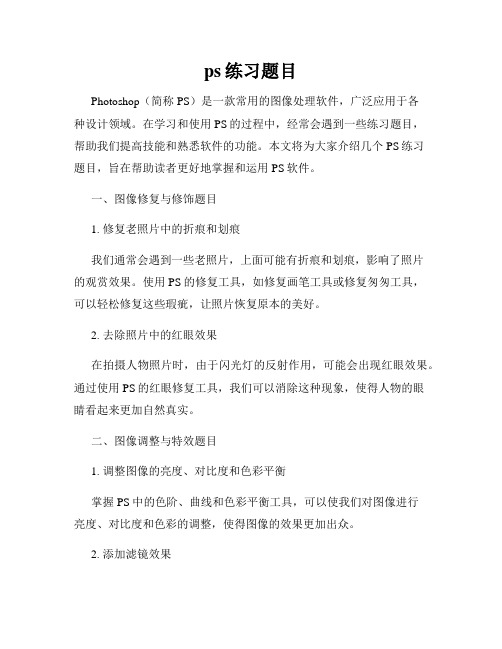
ps练习题目Photoshop(简称PS)是一款常用的图像处理软件,广泛应用于各种设计领域。
在学习和使用PS的过程中,经常会遇到一些练习题目,帮助我们提高技能和熟悉软件的功能。
本文将为大家介绍几个PS练习题目,旨在帮助读者更好地掌握和运用PS软件。
一、图像修复与修饰题目1. 修复老照片中的折痕和划痕我们通常会遇到一些老照片,上面可能有折痕和划痕,影响了照片的观赏效果。
使用PS的修复工具,如修复画笔工具或修复匆匆工具,可以轻松修复这些瑕疵,让照片恢复原本的美好。
2. 去除照片中的红眼效果在拍摄人物照片时,由于闪光灯的反射作用,可能会出现红眼效果。
通过使用PS的红眼修复工具,我们可以消除这种现象,使得人物的眼睛看起来更加自然真实。
二、图像调整与特效题目1. 调整图像的亮度、对比度和色彩平衡掌握PS中的色阶、曲线和色彩平衡工具,可以使我们对图像进行亮度、对比度和色彩的调整,使得图像的效果更加出众。
2. 添加滤镜效果PS提供了丰富多样的滤镜效果,如模糊、锐化、马赛克等。
通过在图像上应用这些滤镜,我们可以为图像增添一些特殊的效果,使得作品更加有趣和独特。
三、图形设计题目1. 设计一张海报利用PS的设计功能,我们可以设计一张独特的海报。
海报可以是宣传活动、电影、音乐等的宣传资料。
我们可以运用PS的形状工具、文本工具和图层样式等功能,制作出各种各样的海报设计。
2. 创作一幅平面广告在广告设计中,平面广告是常见的一种形式。
通过运用PS的画笔工具、图层样式和调整图像的功能,我们可以打造出具有吸引力和创意的平面广告,为产品或服务进行宣传。
四、图片合成与处理题目1. 实现人物与背景的融合通过PS的抠图工具、蒙版和调整图层的功能,我们可以将人物与背景进行融合,使得人物看起来像是真实存在于背景中一样。
2. 创作一幅幻想场景使用PS的多图层处理和图像合成的功能,我们可以将多张图片进行合成,创造一个令人惊艳的幻想场景。
通过运用调整图层风格和添加特效等技巧,我们可以打造出一个充满想象力和创意的作品。
计算机二级ps考试试题及答案
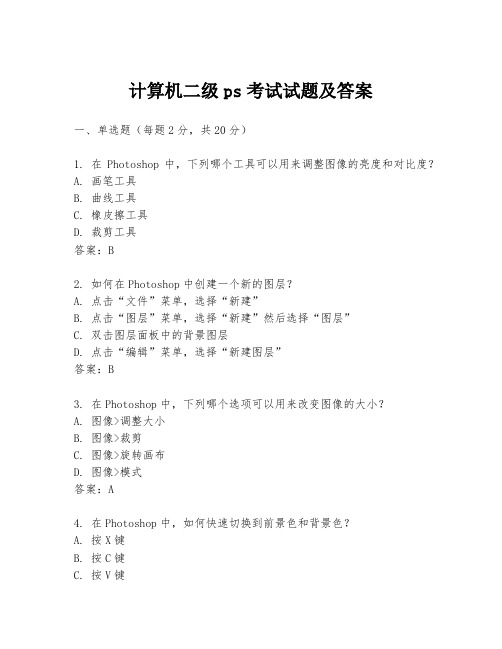
计算机二级ps考试试题及答案一、单选题(每题2分,共20分)1. 在Photoshop中,下列哪个工具可以用来调整图像的亮度和对比度?A. 画笔工具B. 曲线工具C. 橡皮擦工具D. 裁剪工具答案:B2. 如何在Photoshop中创建一个新的图层?A. 点击“文件”菜单,选择“新建”B. 点击“图层”菜单,选择“新建”然后选择“图层”C. 双击图层面板中的背景图层D. 点击“编辑”菜单,选择“新建图层”答案:B3. 在Photoshop中,下列哪个选项可以用来改变图像的大小?A. 图像>调整大小B. 图像>裁剪C. 图像>旋转画布D. 图像>模式答案:A4. 在Photoshop中,如何快速切换到前景色和背景色?A. 按X键B. 按C键C. 按V键D. 按Z键答案:A5. 在Photoshop中,下列哪个滤镜可以用来创建艺术效果?A. 模糊滤镜B. 锐化滤镜C. 扭曲滤镜D. 所有选项都可以答案:D6. 如何在Photoshop中撤销上一步操作?A. 按Ctrl+Z键B. 按Ctrl+Y键C. 按Ctrl+X键D. 按Ctrl+C键答案:A7. 在Photoshop中,如何复制一个图层?A. 选择图层,然后按Ctrl+C键B. 选择图层,然后按Ctrl+V键C. 选择图层,然后按Ctrl+A键D. 选择图层,然后按Ctrl+D键答案:A8. 在Photoshop中,如何将一个图层的不透明度调整为50%?A. 在图层面板中将不透明度滑块设置为50%B. 在图层面板中将不透明度滑块设置为100%C. 在图层面板中将不透明度滑块设置为0%D. 在图层面板中将不透明度滑块设置为25%答案:A9. 在Photoshop中,如何使用魔棒工具选择图像中的特定颜色区域?A. 选择魔棒工具,然后在图像上点击需要选择的颜色区域B. 选择魔棒工具,然后在图像上拖动以选择颜色区域C. 选择魔棒工具,然后按Ctrl+A键选择整个图像D. 选择魔棒工具,然后按Ctrl+C键复制选择的颜色区域答案:A10. 在Photoshop中,如何将一个图层的混合模式设置为“叠加”?A. 在图层面板中选择该图层,然后从下拉菜单中选择“叠加”B. 在图层面板中选择该图层,然后按Ctrl+U键C. 在图层面板中选择该图层,然后按Ctrl+T键D. 在图层面板中选择该图层,然后按Ctrl+E键答案:A二、多选题(每题3分,共15分)1. 在Photoshop中,下列哪些工具可以用来选择图像的一部分?A. 矩形选框工具B. 套索工具C. 快速选择工具D. 魔棒工具答案:ABCD2. 在Photoshop中,下列哪些操作可以用于调整图像的色彩平衡?A. 调整色阶B. 调整曲线C. 调整色彩平衡D. 调整亮度/对比度答案:BC3. 在Photoshop中,下列哪些文件格式支持图层?A. PSDB. JPEGC. TIFFD. PNG答案:AC4. 在Photoshop中,下列哪些操作可以用于修复图像中的瑕疵?A. 克隆图章工具B. 修复画笔工具C. 斑点修复画笔工具D. 内容感知填充答案:ABCD5. 在Photoshop中,下列哪些滤镜可以用来创建特殊效果?A. 模糊滤镜B. 锐化滤镜C. 扭曲滤镜D. 渲染滤镜答案:ABCD结束语:通过以上试题的练习,相信你可以更好地掌握Photoshop的基本操作和技巧,为计算机二级PS考试做好充分的准备。
Photoshop_练习题
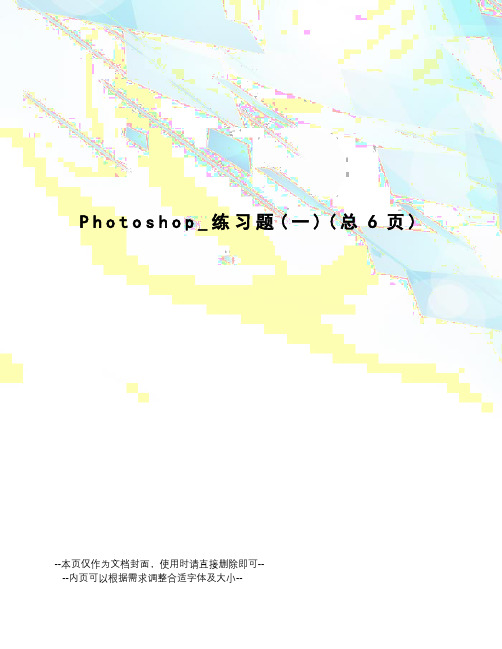
P h o t o s h o p_练习题(一)(总6页)--本页仅作为文档封面,使用时请直接删除即可----内页可以根据需求调整合适字体及大小--Photoshop 练习题(一)一、单项选择题1. Photoshop的当前状态为全屏显示,而且未显示工具箱及任何调板,在此情况下,按什么键,能够使其恢复为显示工具箱、调板及标题条的正常工作显示状态。
A. 先按F键,再按Tab键B. 先按Tab键,再按F键,但顺序绝对不可以颠倒C. 先按两次F键,再按两次Tab键D. 先按Ctrl+Shift+F键,再按Tab键2. 下列哪个是Photoshop图象最基本的组成单元:A. 节点B. 色彩空间C. 像素D. 路径3. 图象分辨率的单位是:A. dpiB. ppiC. lpiD. pixel4. 在Photoshop中允许一个图像的显示的最大比例范围是多少:A. %B. %C. %D. %5. 在Photoshop中当我们使用画笔工具时,按什么键可以对画笔的图标进行切换A. CtrlB. AltC. TabD. CapsLock6. 在Photoshop中将前景色和背景色恢复为默认颜色的快捷键是:A. DB. XC. TabD. Alt7. 在Photoshop中,在颜色拾取器(ColorPicker)中,可以对颜色有几种描述方式A. 1种B. 2种C. 3种D. 4种8. 在Photoshop中,在颜色拾取器(ColorPicker)中,可以对颜色有以下哪几种描述方式A. HSB、RGB、Grayscale、CMYKB. HSB、IndexedColor、Lab、CMYKC. HSB、RGB、Lab、CMYKD. HSB、RGB、Lab、ColorTable9. 在Photoshop中,在颜色拾取器(ColorPicker)中,对颜色默认的描述方式是A. RGBB. HSBC. LabD. CMYK10. 在Photoshop中,如何在色板(Swatches)调板中改变工具箱中的背景色A. 按住Alt键,并单击鼠标B. 按住Ctrl键,并单击鼠标C. 按住Shift键,并单击鼠标D. 按住Shift+Ctrl键,并单击鼠标11. 下列哪个是Photoshop图像最基本的组成单元:A.节点B.色彩空间C.像素D.路径12. 下面对矢量图和像素图描述正确的是:A.矢量图的基本组成单元是像素B.像素图的基本组成单位是锚点和路径C.Adobe Illustrator图形软件能够生成矢量图D.Adobe Photoshop能够生成矢量图13. 图像分辨率的单位是:A.dpiB.ppiC.lpiD.pixel14. 色彩深度是指在一个图像中什么的数量:A.颜色B.饱和度C.亮度D.灰度15. 图像必须是何种模式,才可以转换为位图模式A.RGBB.灰度C.多通道D.索引颜色16. 下面描述哪些是不正确的A.存储后的画笔文件上有Brushes字样B.用替换画笔命令可选择任何一个画笔文件插入当前正在的使用的画笔中C.要使画笔调板恢复原状,可在弹出式菜单中选择复位画笔命令D.PhotoshopCS2提供了7种画笔样式库17. 画笔工具的用法和喷枪工具的用法基本相同,唯一不同的是以下哪个选项A.笔触B.模式C.湿边D.不透明度18.橡皮擦工具选项栏中有哪些橡皮类型A.画笔B.喷枪C.直线D.块19. 下面对背景擦除工具与魔术橡皮擦工具描述不正确的是:A.背景擦除工具与魔术橡皮擦工具使用方法基本相似,背景探险工具可将颜色擦掉变成没有颜色的透明部分。
ps考试题目模拟试题及答案
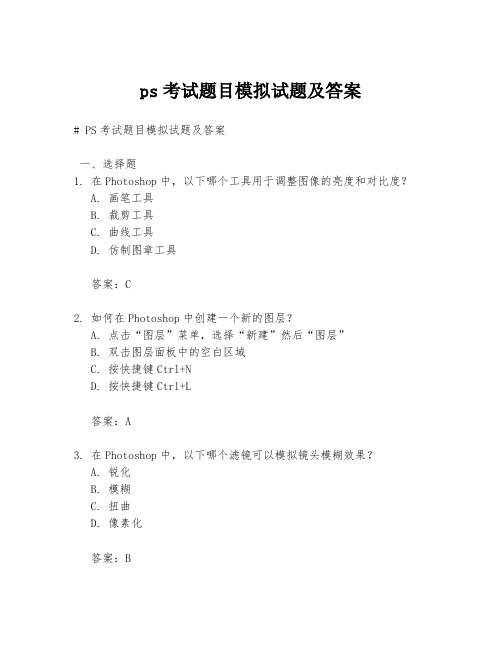
ps考试题目模拟试题及答案# PS考试题目模拟试题及答案一、选择题1. 在Photoshop中,以下哪个工具用于调整图像的亮度和对比度?A. 画笔工具B. 裁剪工具C. 曲线工具D. 仿制图章工具答案:C2. 如何在Photoshop中创建一个新的图层?A. 点击“图层”菜单,选择“新建”然后“图层”B. 双击图层面板中的空白区域C. 按快捷键Ctrl+ND. 按快捷键Ctrl+L答案:A3. 在Photoshop中,以下哪个滤镜可以模拟镜头模糊效果?A. 锐化B. 模糊C. 扭曲D. 像素化答案:B二、简答题1. 描述Photoshop中的“图层蒙版”的作用是什么?答案:图层蒙版在Photoshop中用于控制图层的可见性。
通过蒙版,用户可以非破坏性地隐藏或显示图层的某些部分,从而实现复杂的图像合成效果。
2. 解释什么是“智能对象”以及它在Photoshop中的重要性。
答案:智能对象是Photoshop中的一种特殊图层,它允许用户嵌入其他文件(如图片、矢量图形等),并保留原始文件的源内容。
智能对象的重要性在于,用户可以无损地编辑原始文件,而不需要重新创建图层,这为图像编辑提供了极大的灵活性。
三、操作题1. 请描述如何在Photoshop中调整图像的色彩平衡。
答案:- 打开Photoshop,选择需要调整的图像。
- 点击“图像”菜单,选择“调整”,然后选择“色彩平衡”。
- 在色彩平衡对话框中,可以调整阴影、中间调和高光的颜色,通过移动滑块来改变图像的色彩平衡。
2. 描述如何使用Photoshop的“内容感知填充”工具移除图像中的不需要的物体。
答案:- 打开Photoshop,选择包含不需要物体的图像。
- 选择“套索工具”或“快速选择工具”选取需要移除的物体。
- 点击“编辑”菜单,选择“内容感知填充”。
- 在弹出的对话框中,可以调整填充的参数,然后点击“确定”。
- Photoshop将自动分析周围区域,并填充选中区域,移除不需要的物体。
ps基础练习
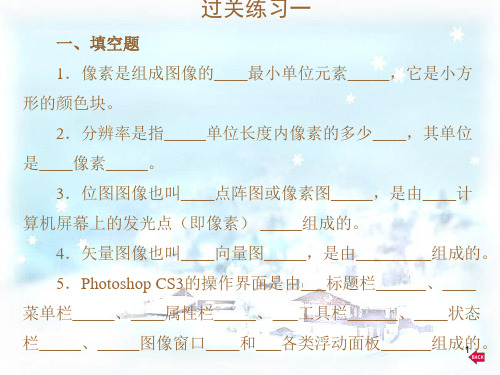
2.若要在Photoshop CS3中打开图像文件,可按(b )键。
(A)Alt+O (C)Alt+B (B)Ctrl+O (D)Ctrl+B
2
三、简答题
一般静态数字图像可以分成几种类型?它们之间最大的区别 是什么? 四、上机操作 打开一幅图像文件,显示标尺图像的____最小单位元素_____,它是小方 形的颜色块。
2.分辨率是指_____单位长度内像素的多少____,其单位
是____像素_____。 3.位图图像也叫____点阵图或像素图_____,是由____计 算机屏幕上的发光点(即像素) _____组成的。 4.矢量图像也叫____向量图_____,是由_________组成的。
题图1.1 示例图
3
5.Photoshop CS3的操作界面是由___标题栏______、____
菜单栏_____、____属性栏_____、___工具栏______、____状态 栏_____、_____图像窗口____和___各类浮动面板______组成的。 1
二、选择题
1.若要隐藏或显示所有打开的面板和工具箱,可以通过按 键盘上的(c )键来实现。 (A)End (C)Tab (B)Esc (D)Caps Lock
- 1、下载文档前请自行甄别文档内容的完整性,平台不提供额外的编辑、内容补充、找答案等附加服务。
- 2、"仅部分预览"的文档,不可在线预览部分如存在完整性等问题,可反馈申请退款(可完整预览的文档不适用该条件!)。
- 3、如文档侵犯您的权益,请联系客服反馈,我们会尽快为您处理(人工客服工作时间:9:00-18:30)。
实验一PS基本练习(一)
【实验目的】
1.认识构成多媒体个人计算机的各种基本设备和扩展设备,了解设
备性能和基本原理。
2.掌握Windows提供的多媒体工具的简单使用方法。
3.熟练掌握图像获取工具的使用。
4.掌握利用PhotoShop进行简单的图像处理。
【实验内容】
1. 基本硬件
(1)认识主板、扩展槽。
说出以下硬件的位置:CPU与风扇、内存条、显卡、南北桥芯片、BIOS芯片、CMOS电池。
(2)认识硬盘和光驱、声卡与重放设备。
2. 图像获取工具的使用
(1)捕获一个区域。
(2)捕获当前活动窗口。
(3)捕获整个屏幕。
3.PhotoShop练习
(1)春暖花开
(2)磨皮
(3)变形
(4)套索工具
(5)快速选择工具
(6)快速选择工具
(7)用仿制图章工具、污点修复工具、修复画笔工具、液化修饰照片
【实验步骤】
1.春暖花开
(1)打开素材图像文件,如图2.1所示。
(2)单击图层调扳上的新建按钮,新建一个图层1。
(3)选中工具箱中的画笔工具,并选择小草画笔,并对小草画笔进行设置,如图2.2所示。
图2.1新建画布图2.2设置画笔工具
(4)对画笔设置完毕,设置前景色为墨绿色(建议R=10,G=72,B=5),然后在图层1上按住鼠标反复涂抹,得到如图2.3所示的效果,如果感觉效果不好,可以用Ctrl+Alt+Z键撤销操作。
图2.3 涂抹效果图2.4 小草效果(5)新建图层2,设置前景色为草绿色(建议R=106,G=160,B=23),继续使用小草画笔在图层2上涂抹,得到如图2.4所示的效果。
(6)新建图层3,调用画笔库中的特效画笔,如图2.5所示,并选择特效画笔库中最上面的一个(花瓣画笔),设置前景色为红色;在图层3的适当位置进行单击,得到如图2.6所示的效果。
(7)新建图层4,在特效画笔库中选择蝴蝶画笔,设置适当的前景色,在图层4中绘制蝴蝶,如图2.7所示。
选择自定义形状工具,找到鸽子的形状,设置前景色为白色,在适当位置画一只鸽子;
最终得到如图2.8所示的效果。
图2.5 载入特效画笔库图2.6 绘制花朵
图2.7 绘制蝴蝶图2.8 最终效果2.磨皮
(1)打开素材图像文件
(2)单击“滤镜|杂色|蒙尘与划痕”,进行相应参数设置如下:
(3)单击“滤镜|模糊|高斯模糊”,进行相应参数设置如下:
(4)单击“确定”
(5)选取“历史记录画笔工具”,设置画笔的笔刷为23px,并设置不透明度为50%,并设置历史记录点在素材文件上;在图像素材的眉毛、眼睛、鼻孔、嘴唇、手指以及脸部的头发处涂抹,使图像不该模糊的地方变得清晰。
(6)选取“历史记录画笔工具”,设置画笔的笔刷为50px,并设置不透明度为100%,在图像素材脸部以外的区域涂抹。
(7)单击“图像|调整|亮度/对比度”命令,设置参数如下:
(8)单击“确定”
(9)单击“文件|存储为”命令,将该文件保存。
3.变形
(1)CTRL+T,右键-变形
(2)拖动边缘,回车确定
(3)图层的混合模式设置为“柔光”
(4)为图层添加“蒙版”,有画壁柔和边界,前景色设置为黑色。
4.套索工具
(1)先用多边形套索工具选择左边,再按“添加到选区按钮”选择其他区域
(2)CTRL+J将图像复制到新的图层上
(3)Alt+CTRL+G创建剪贴蒙版
5.魔棒工具
(1)选择魔棒工具,设置容差为10,点击背景
(2)按shift单击右侧背景
(3)选择-反向
(4)混合效果“正片叠底”
6.快速选择工具
1.选不考虑头发丝用快速选择工具选择人脸
2.打开“调整边缘”对话框,选择“黑底”,勾选“智能半径”,选择尺寸,进行涂抹。
【实验感想】
通过这次实验,我对photoshop有了初步的了解。
制图审美能力有了进一步的提高,课堂中老师对各种工具的使用进行了详细的讲解,通过实例的方式进行了演示,易于我们掌握,同时我们知道,仅仅只是课堂上讲的是有限的,只有自己下功夫才能达到掌握的程度,做出自己想要的效果来。
我对这次实验主要学习的内容作以下总结:要求达到熟练掌握图层的学习,魔棒工具,快速选择工具,变形的使用,并在熟练地基础上绘制各种图案、图像等。
